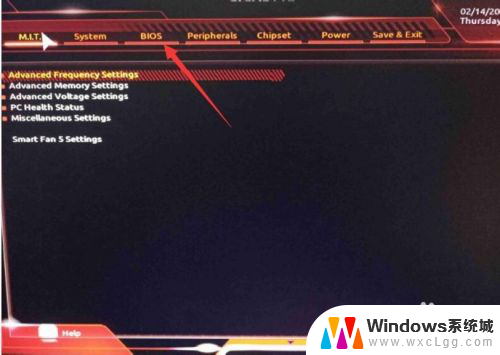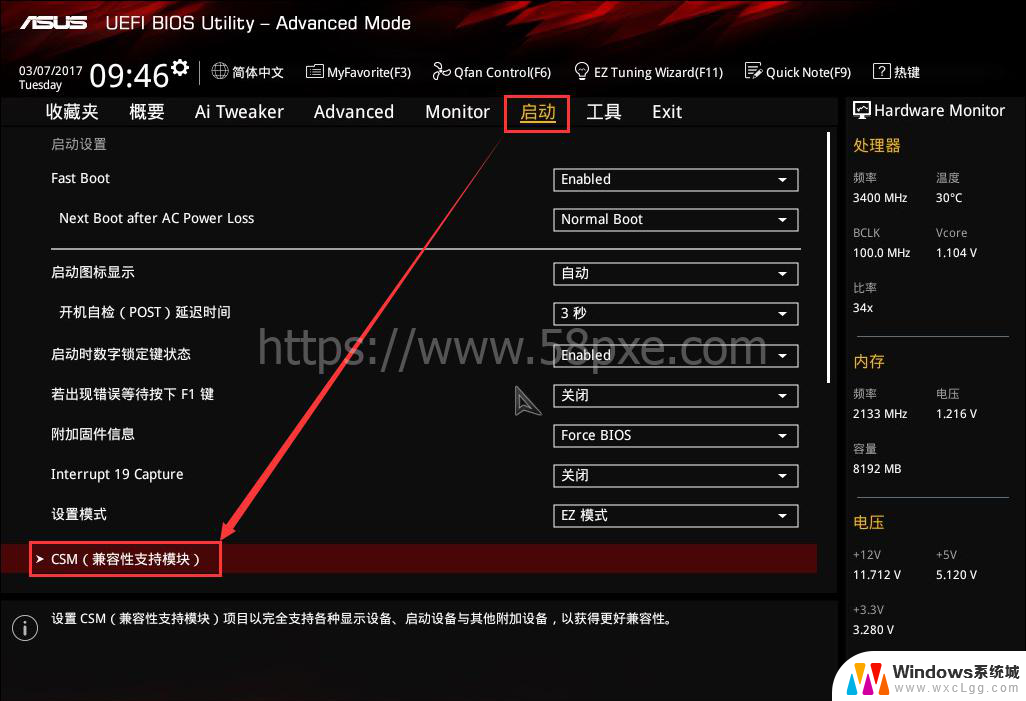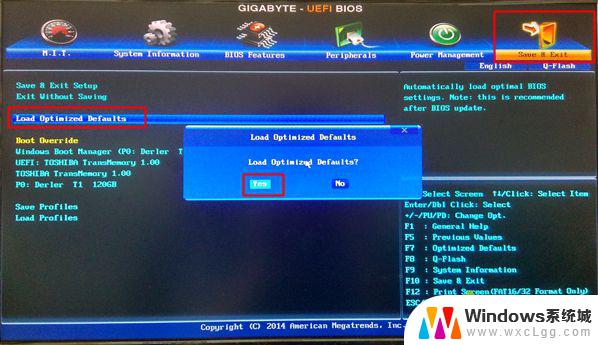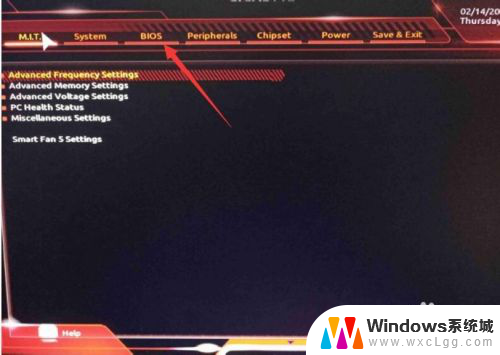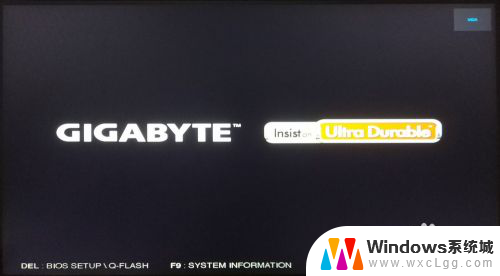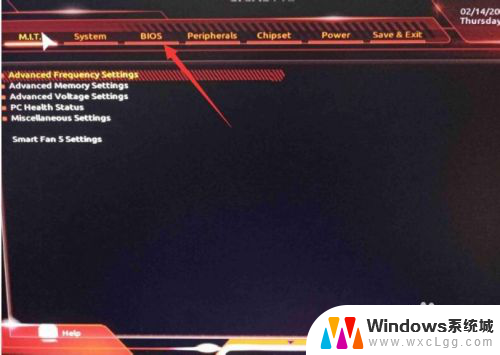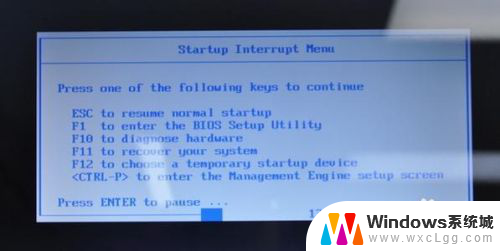老款技嘉主板bios设置图解 技嘉主板老款BIOS设置教程
技嘉主板作为一款老款主板,其BIOS设置在操作和功能上可能会有一些不同于新款主板,通过本篇文章,我们将为大家详细技嘉主板老款BIOS设置的图解教程,帮助大家更好地了解和操作这款主板的BIOS设置功能。无论是初次接触还是已经使用一段时间的用户,都可以通过这篇文章找到自己需要的信息,从而更好地利用技嘉主板的功能。让我们一起来这款老款技嘉主板的BIOS设置吧!
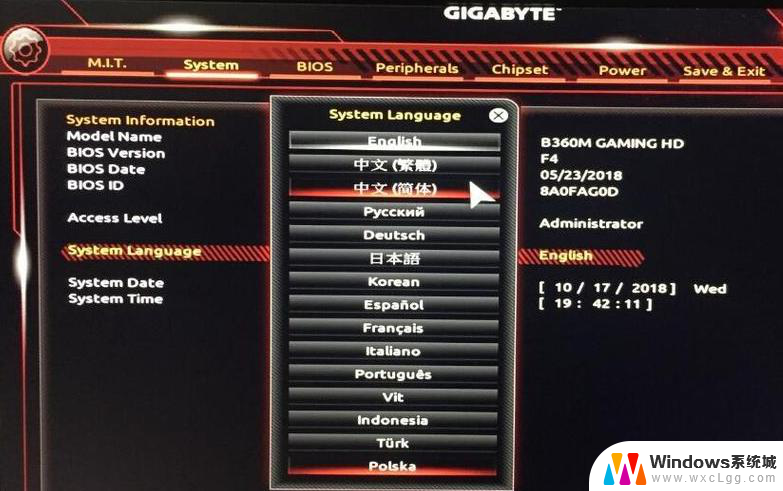
开机按键盘【delete】键进入bios主界面,切换至【Advanced BIOS Features】选项,按回车进入子菜单。
在子菜单内,选择第一项【Hard Disk Boot Priority】,并按回车进入下级子菜单。
在这个界面里,选择u盘的名称,需要先把u盘插在电脑上才能显示。然后用【+】,【-】键,把u盘移到最上面,即可设置为首先启动项。
返回到上一级菜单,然后选择【First Boot Device】,按回车进入到子菜单。在弹出的窗口中选择【USB-HDD】,然后按回车确定。
注意:由于bios版本不同,可能会导致选项有所不同。如果没有【USB-HDD】,可以尝试【HardDisk】代替。
以上就是老款技嘉主板bios设置图解的全部内容,有遇到这种情况的用户可以按照小编的方法来进行解决,希望能够帮助到大家。